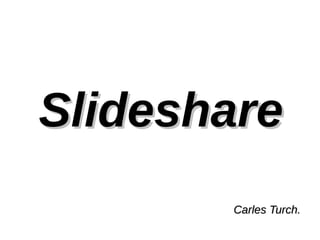
Projecte Carles
- 2. Indice ● Que es ● Pautas de Diseño ● Ejemplo ● Como registrarse ● Como publicar ● Como descargar ● Bibliografia
- 3. Que es ● Es un sitio web 2.0 de alojamiento de diapositivas que ofrece a los usuarios la posibilidad de subir y compartir en público o en privado presentaciones de diapositivas
- 4. Pautas de Diseño ● 1) Elige los tipos de letra y una paleta de colores ● 2) Haz un esquema con los mensajes principales y las viñetas secundarias más importantes ● 3) Escribe el cuerpo de la presentación ● 4) Agrega diapositivas de introducción ● 5) Termina con una conclusión ● 6) Agrega una diapositiva de llamada a la acción ● 7) Edita, edita, edita ● 8) Agrega animaciones y enlaces ● 9) Carga tu PDF en SlideShare
- 5. Como Publicar ● 1. Ingresa en: http://www.slideshare.net/ 2. En la parte superior derecha de la página encuentras la palabra Signup. Coloca el cursor sobre la palabra y le das click para ingresar y registrarte. No podrás publicar si no estás registrado. ● 2. Luego en esta página , colocas: el correo electrónico en “Email” el nombre de usuario en “username” la contraseña en “password” Usa datos que puedas recordar fácilmente. Luego le das click en “signup” para aceptar condiciones. ● 3. Inmediatamente en el correo, recibirás un email. En éste, darás click en el enlace en azul para confirmar tu correo. ● 4. Cuando estés en estés en esta página, puedes editar tu perfil con tus datos personales. Para hacerlo, haz click en la figura humana que aparece en la parte superior derecha. Al darle click sobre la figura , vas a otra pagina donde aparece la siguiente página. A tu izquierda encuentras tu nombre de Usuario con una foto sin figura. Allí das click en “Edit Profile” Para descargar de tu computadora una foto tuya que te Identificar en esta plataforma. Para lograrlo da click en “upload a new image”. Descarga la foto y le das “crop and save” después de ubicar el recuadro de la foto correctamente. ● 5. Una vez cargada la foto, aparece: tu imagen. Si deseas colocar más información sobre tu persona puedes ingresar en “Personal Information” y agregar datos sobre tus nombres, dirección, lugar de trabajo y otros. En este momento ya está todo listo para para cargar el documento. Te vas a la tecla anaranjada “upload” y le das click . ● 6. Cuando ingreses, vas encontrar esta página: Le das click en la tecla anaranjada “upload publicly” Esto los lleva a su computadora en la cual deben buscar el documento que vas a publicar. Este documento debe estar en Power Point. Cuando seleccionan el documento y empieza a cargarse en Slideshare, aparece esta página: ● 7. En esa página deben : 1. Colocar el título que desee que salga en Slideshare. 2. En Description, escribe la descripción de este trabajo. 3. En Tag, escribe palabra s claves que identifiquen al trabajo. 4. En Categoty, selecciona Education si tu trabajo es de esta área ● 8. Debes esperar que el documento se descargue completamente. Eso lo sabe cuando aparece en esa misma página la primera página de tu trabajo y aparece la siguiente información “Your file uploaded successfully! View it here” 5. Finalmente das click en “save and continue” ● 9. Luego, aparece esta página y el código necesario para publicar este trabajo en un blog o en una aula virtual ● 10. Ya tu documento debe estar publicado. Así que puedes buscarlo. Te vas a tu imagen si la colocaste. Le das click a una flechita blanca que está al lado de la foto. Allí salen varios títulos. Le das click en “My Uplooads” y aparece el documento que cargaste. Aparece esta página con tus trabajos. ● 11. Das click sobre la imagen para ver tu publicación. Si quieres colocarle un fondo musical a tu presentación, entra en Edit y le das click en “Add audio” y luego le das en el botón anaranjado “Upload Mp3 file” para entrar en tu computadora. Busca la música que quieras y le das click. Espera que se cargue completamente. ● 12. Luego se mostrará esto: Le das click en la primera ventana que aparece . Te vas a la parte inferior de esta página y podrás probar como va a sonar la música en cada slide. Le das en “Preview saved work”para ver el trabajo final. ● 13. Cuando llegue a su trabajo definitivo, le mostrará su publicación : Observa como queda. Para que un docente pueda revisar tu publicación la persona encargada de publicarlo, debe tomar la URL de esta página y la envía.
- 6. Como Descargar ● 1. Ingresar al website de SlideShare. ● 2. Buscar un tema en particular. ● 3. Escoger una presentación ● 4. Revisar las diapositivas del archivo. ● 5. En caso no encontró lo esperado, revisar otros archivos. ● 6. Bajar la pantalla. ● 7. Click para descargar la presentación. ● 8. Iniciar sesión con LinkedIn, es más sencillo. ● 9, O iniciar sesión con tu cuenta SlideShare (recomendado). ● 10. O crearse una cuenta nueva SlideShare (óptimo) ● 11. En Chrome, abrir menú contextual. Se puede abrir el archivo directo o mostrar en carpeta. ● 12. Abrir o guardar el archivo descargado. ● 13. En PowerPoint, quitar vista protegida y guardar en carpeta.
- 7. BIBLIOGRAFIA ● https://es.wikipedia.org/wiki/SlideShare (que es) ● https://es.slideshare.net/concursoeducared/ejemplo- slideshare-7656514 (ejemplo) ● https://blog.hubspot.es/marketing/como-crear-una- presentacion-slideshare (pautas) ● https://es.slideshare.net/Solrosal5/inicio-en-slideshare (como publicar) ● https://es.slideshare.net/pbermudez10/como-descargar- presentaciones-desde-slideshare (como descargar)